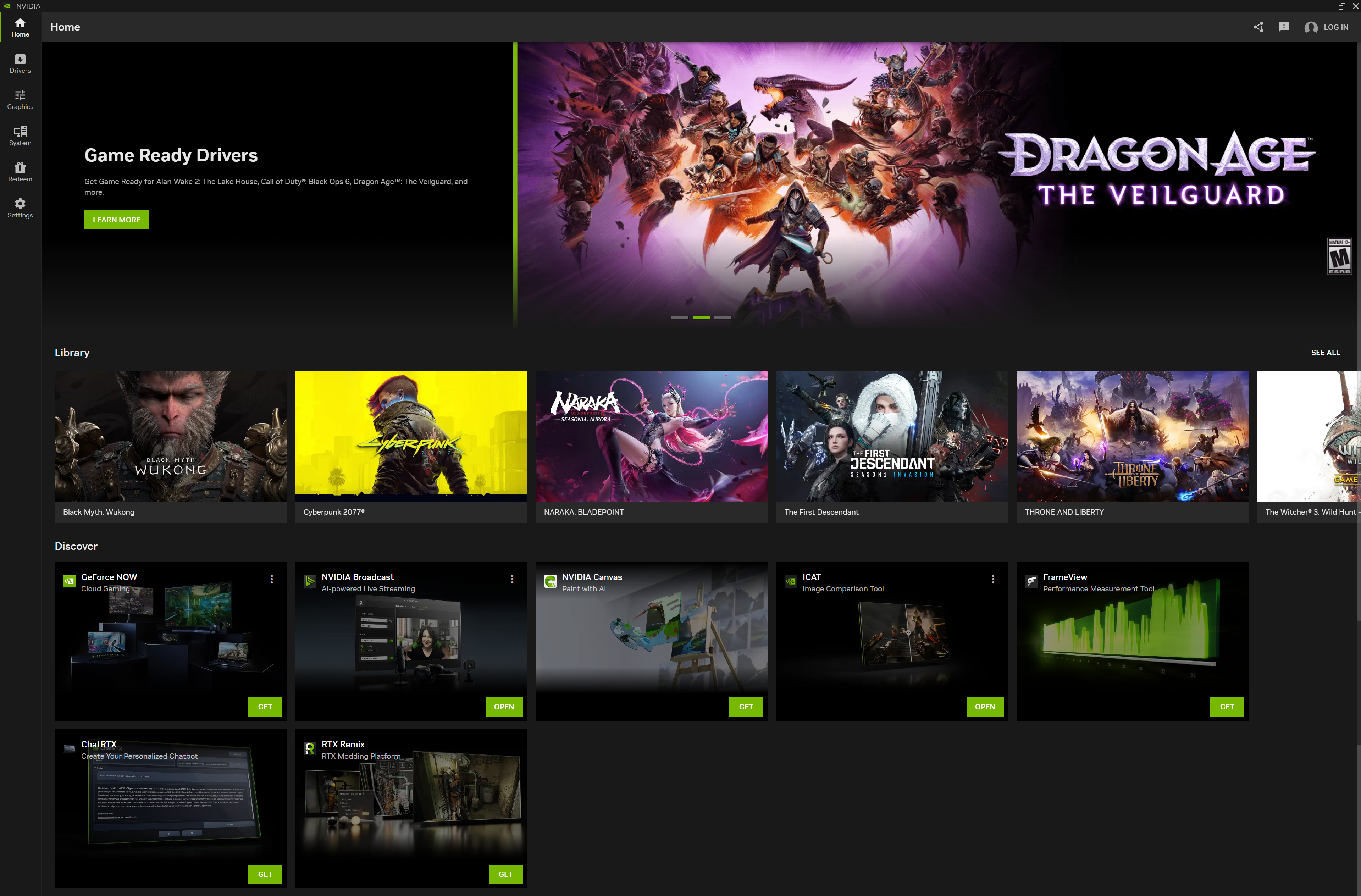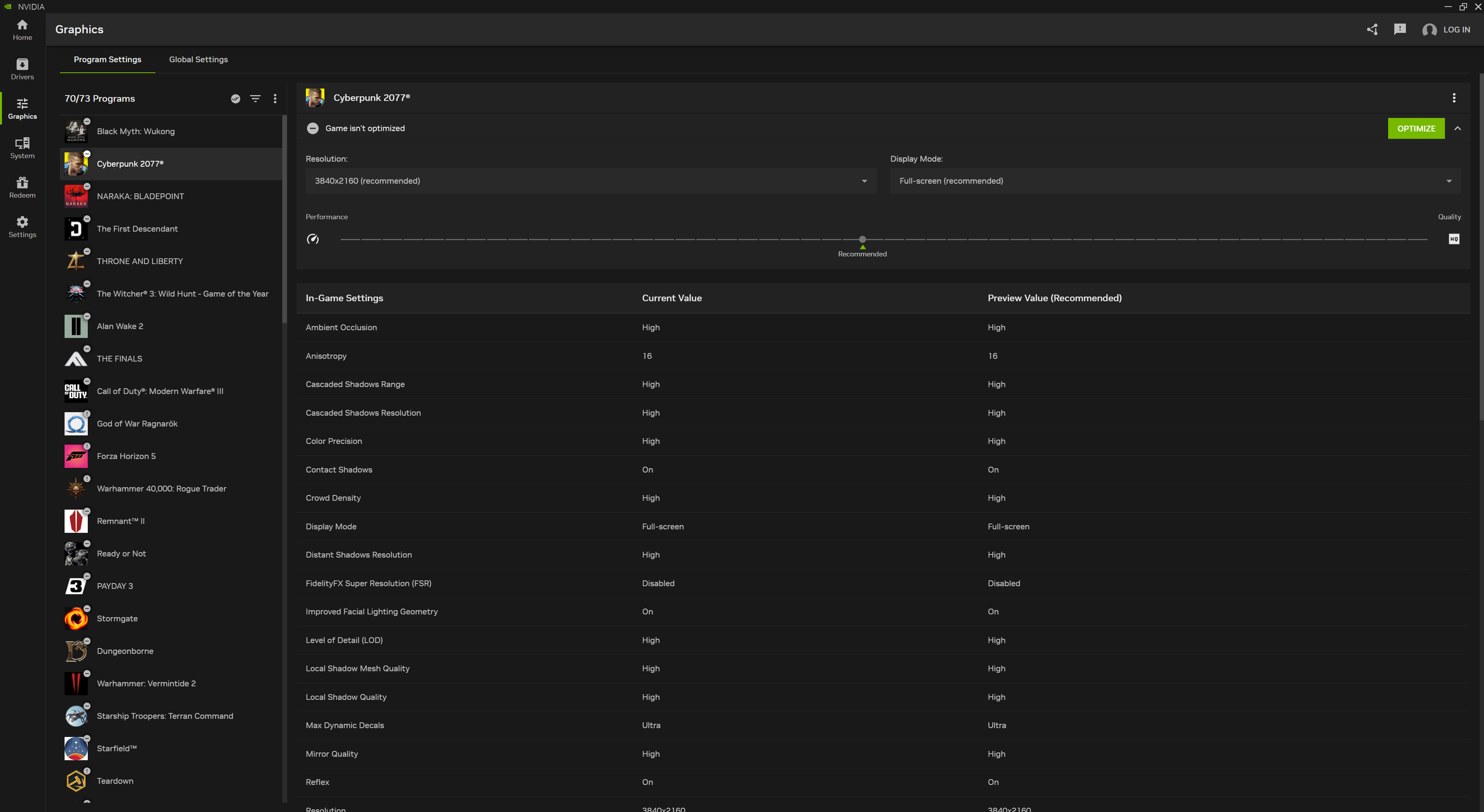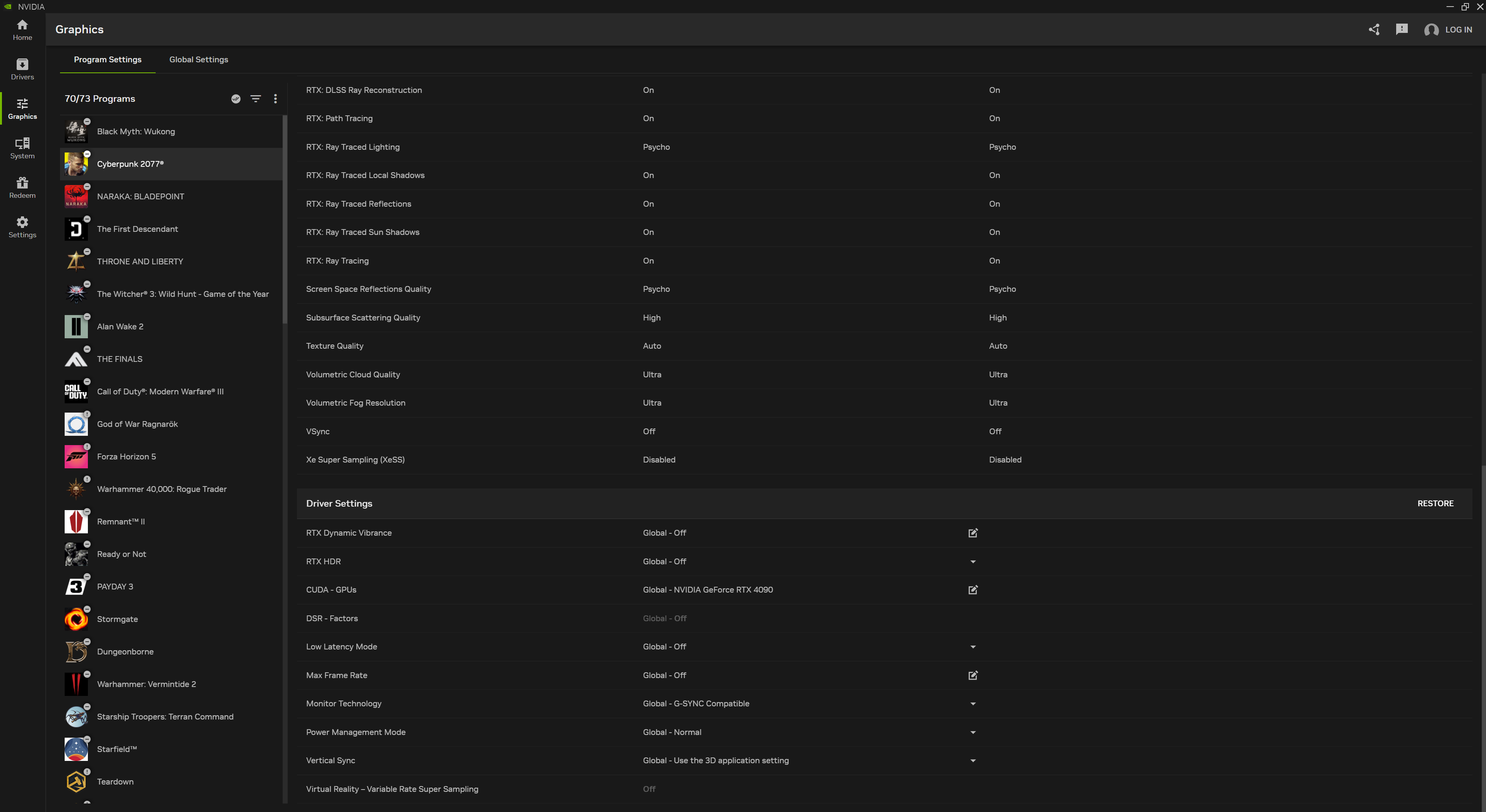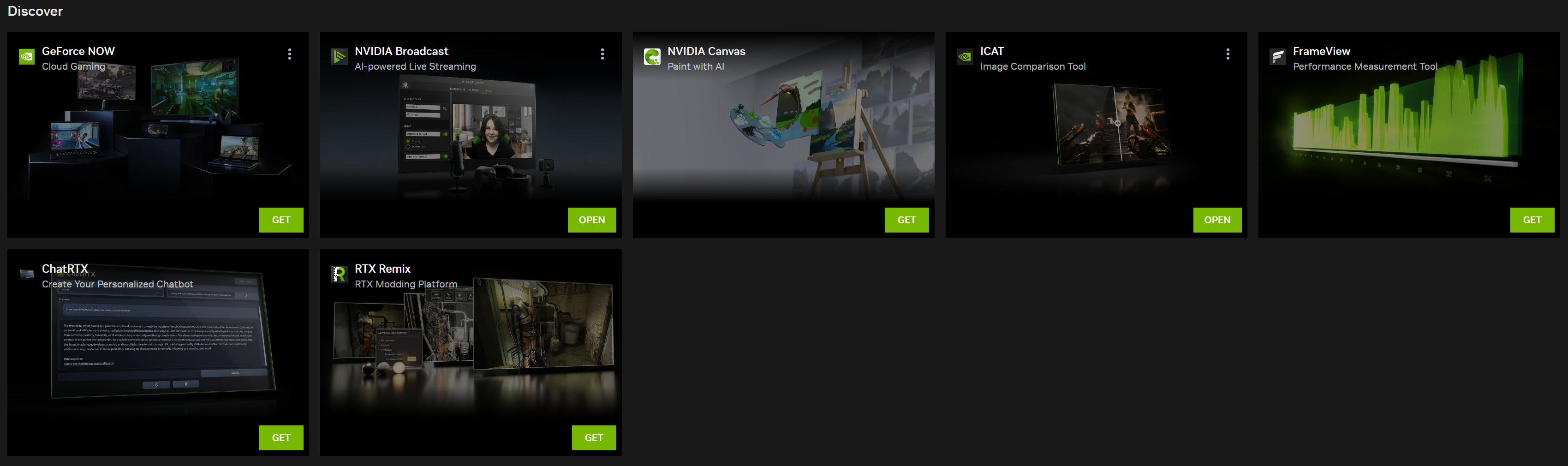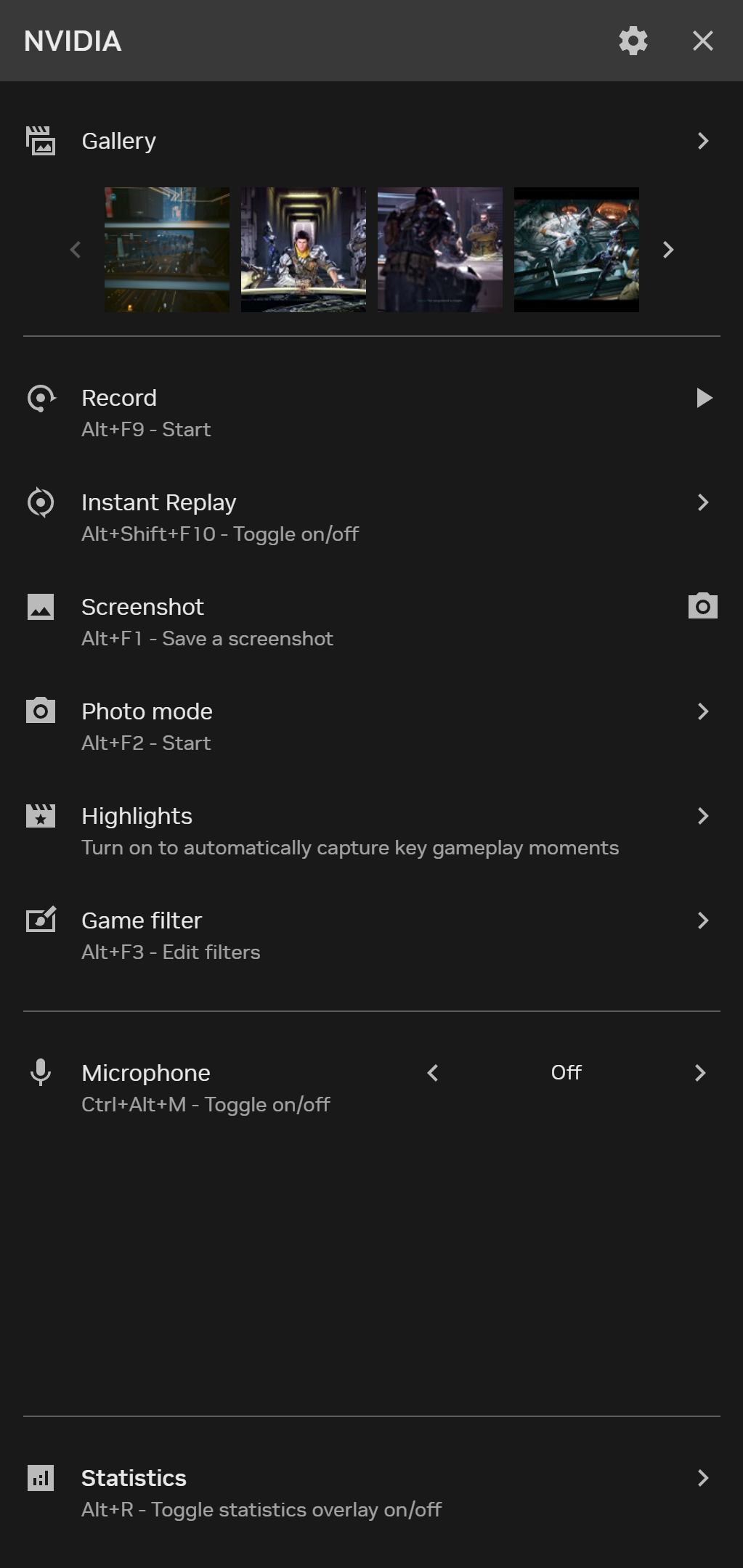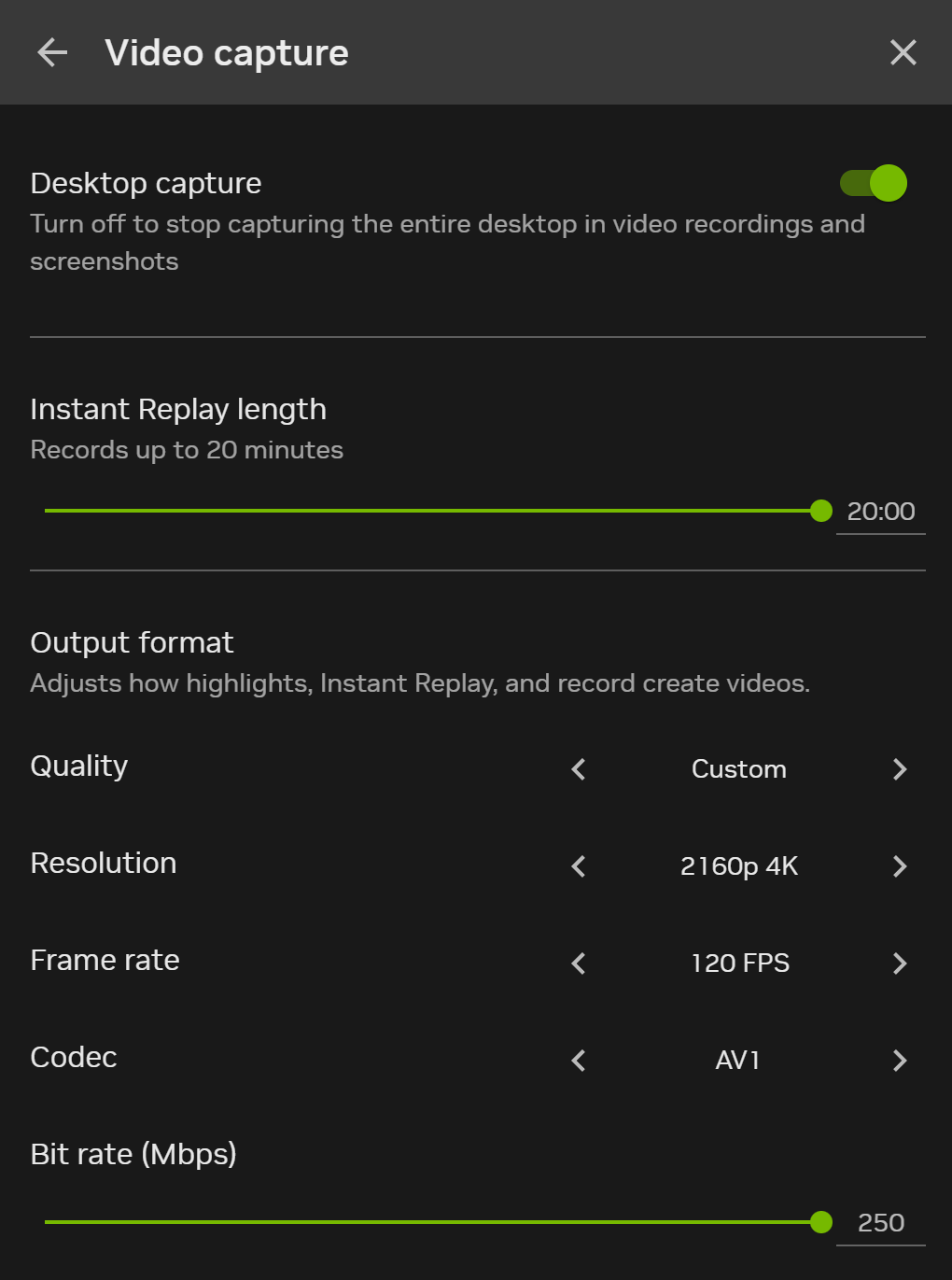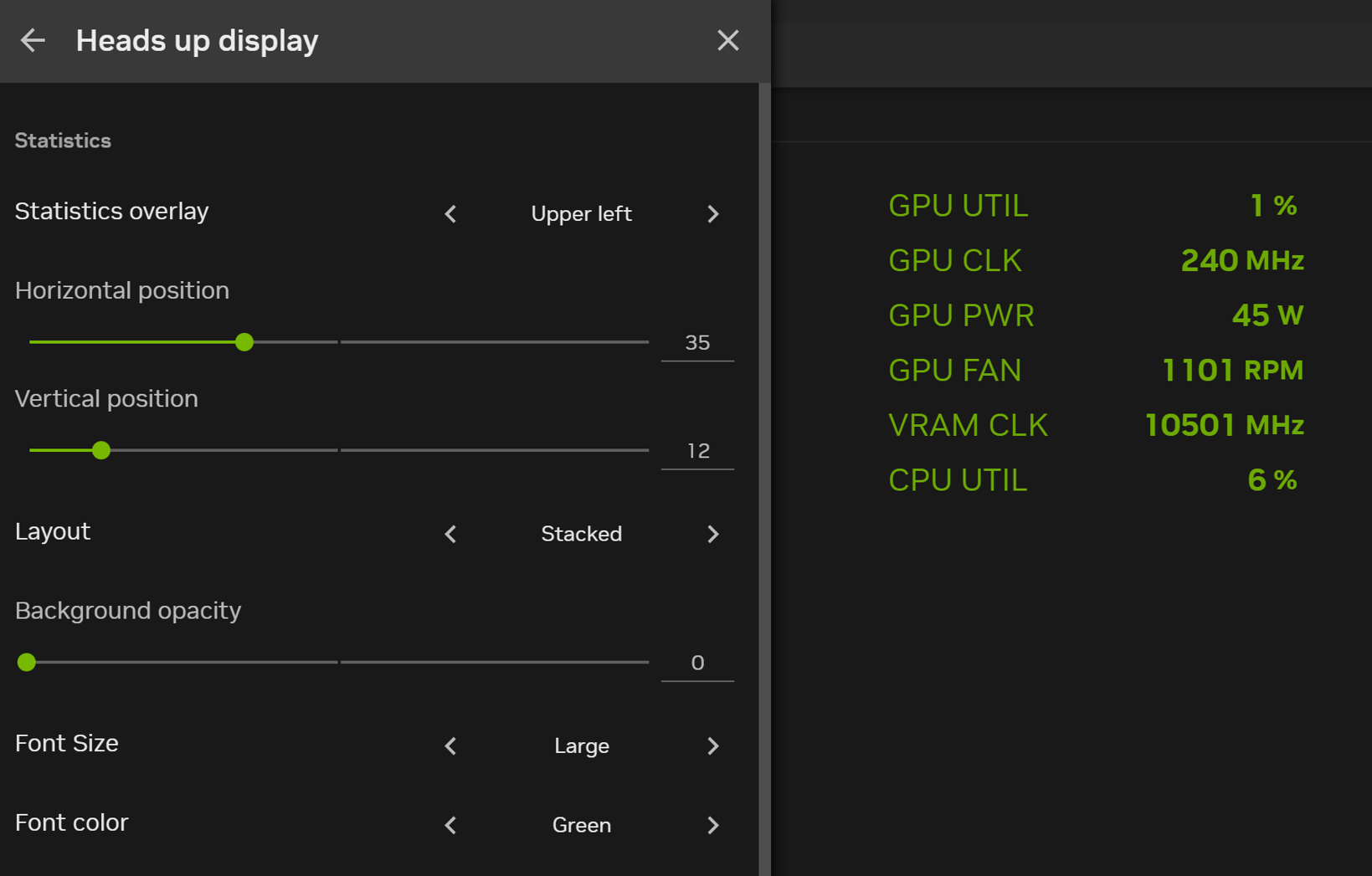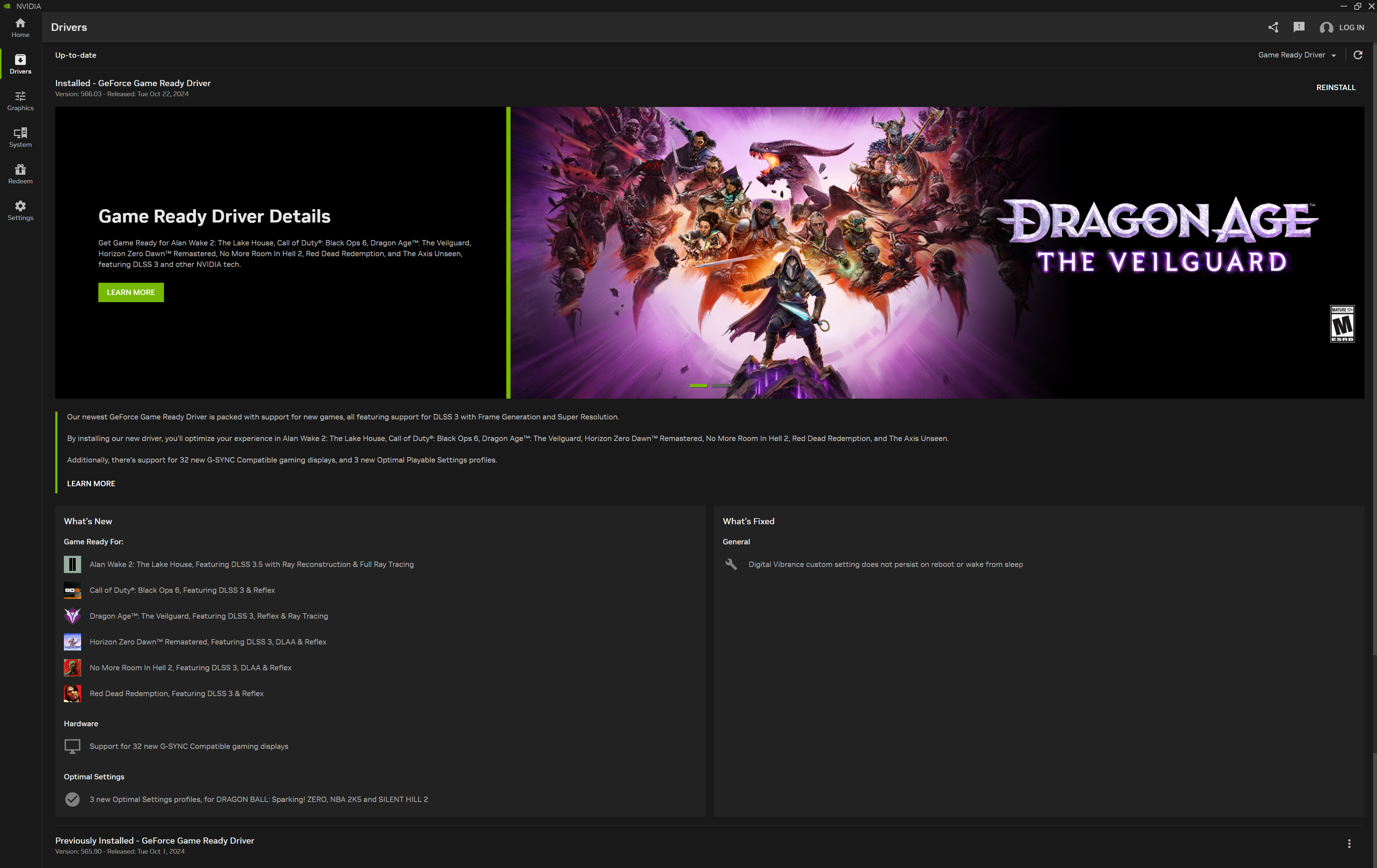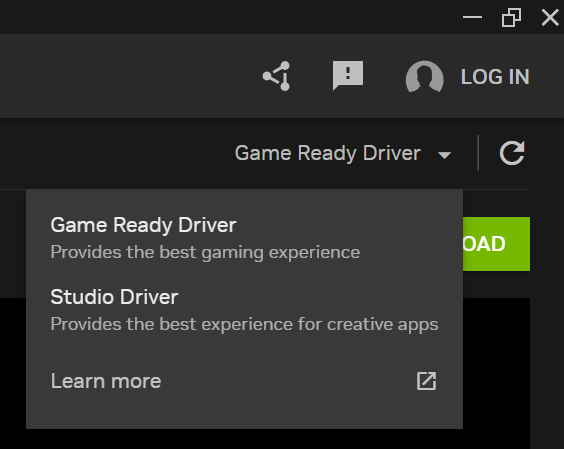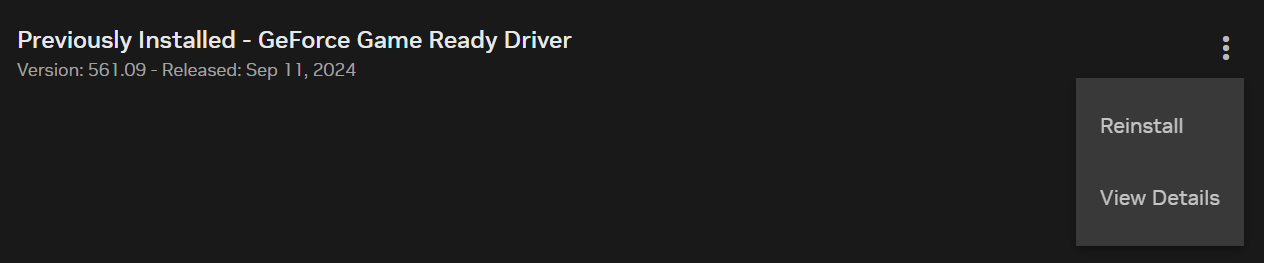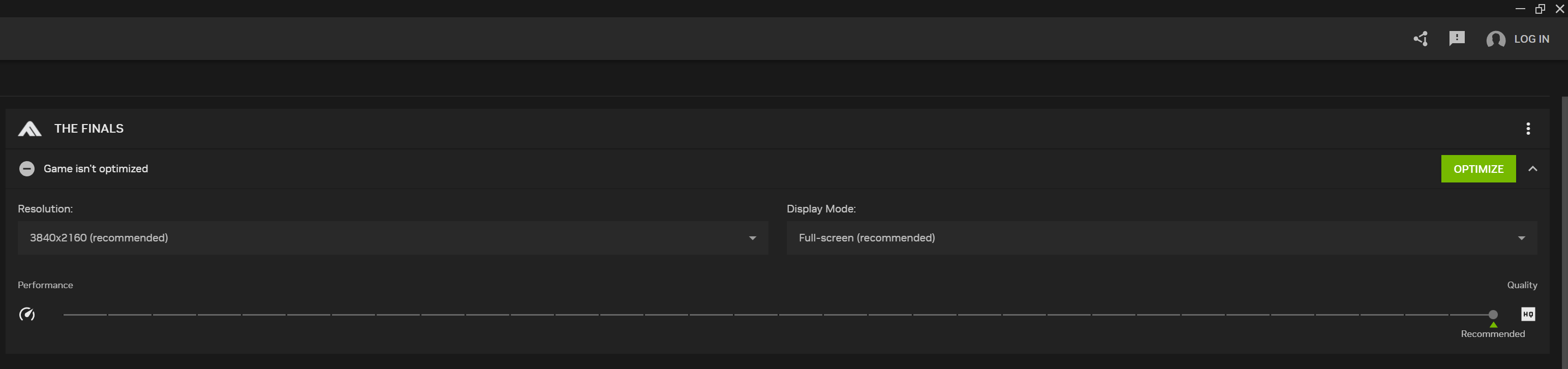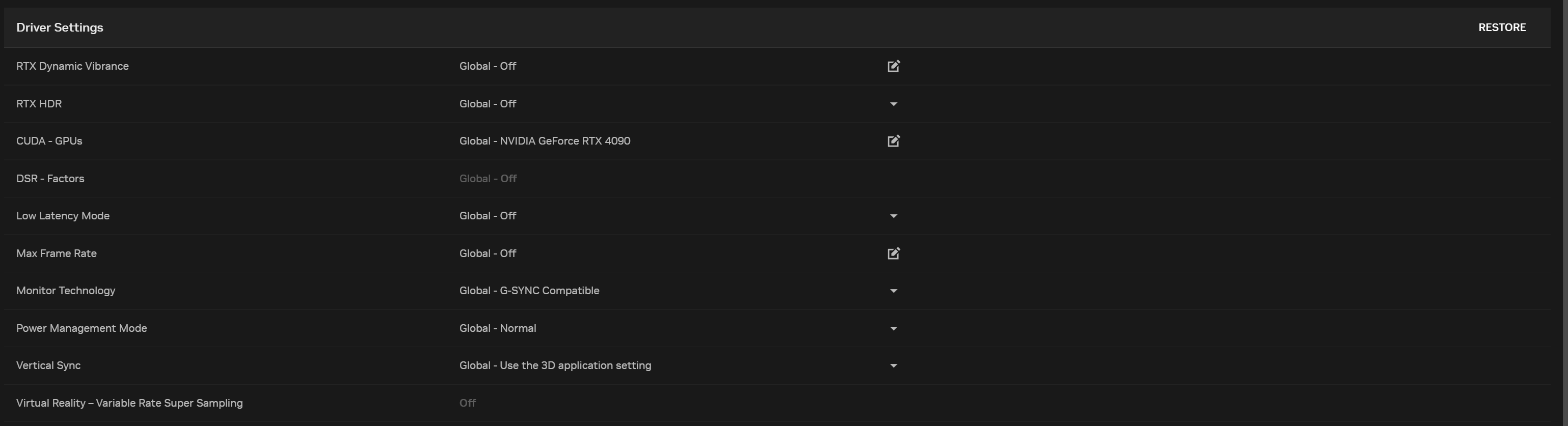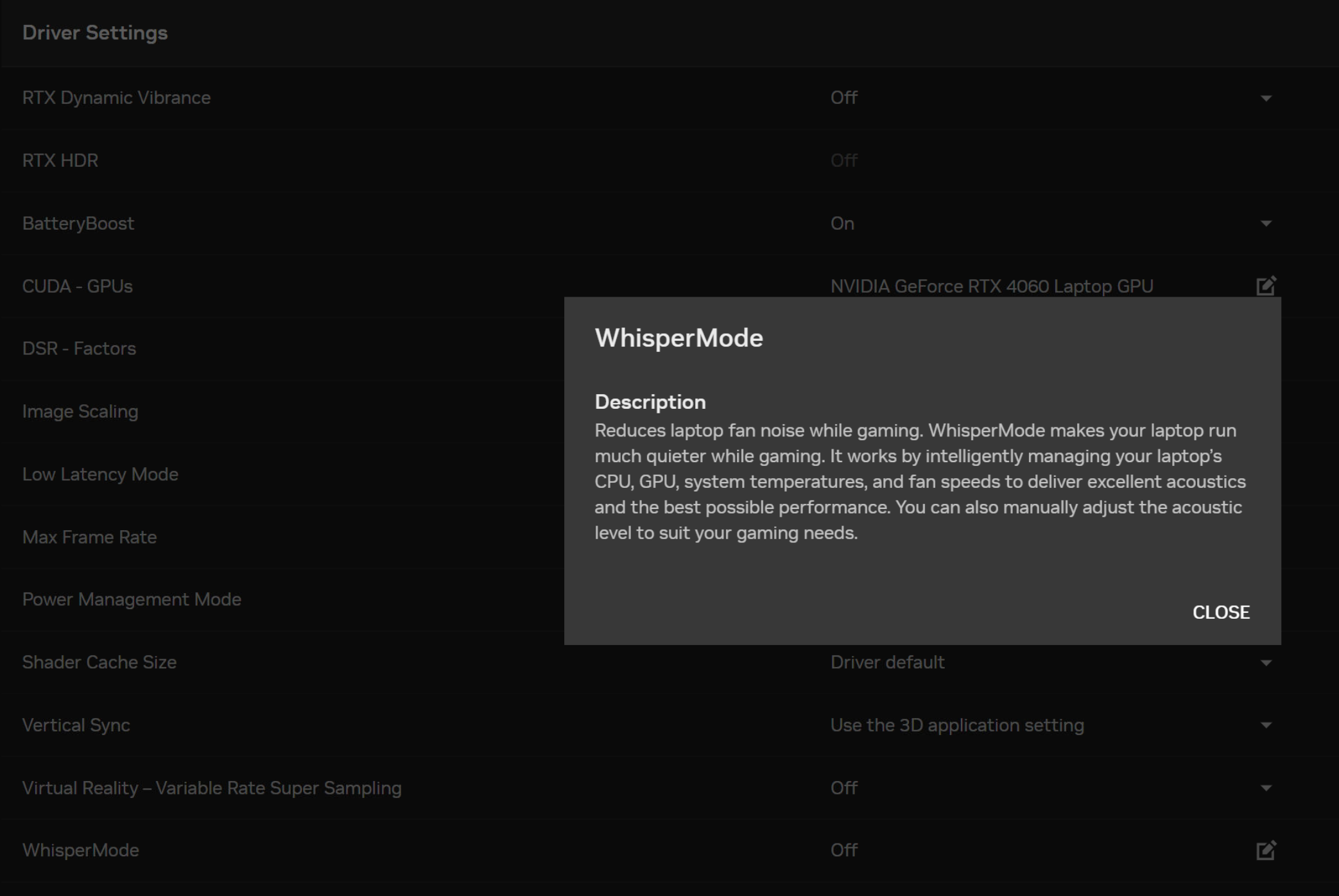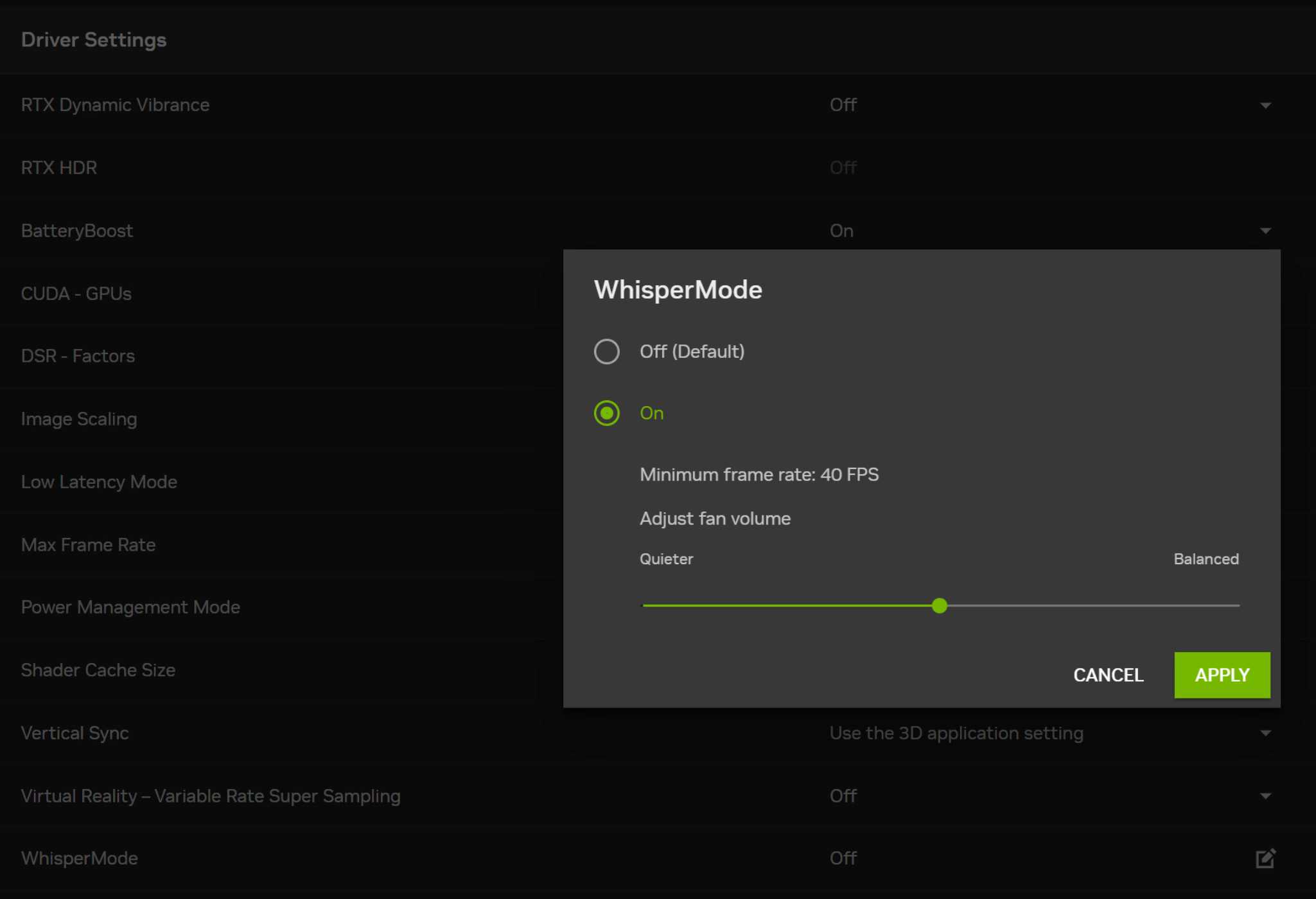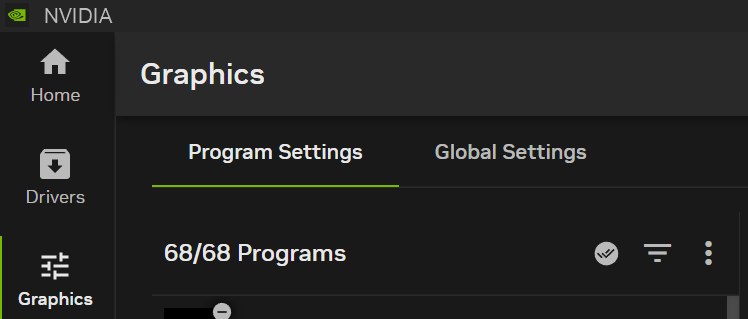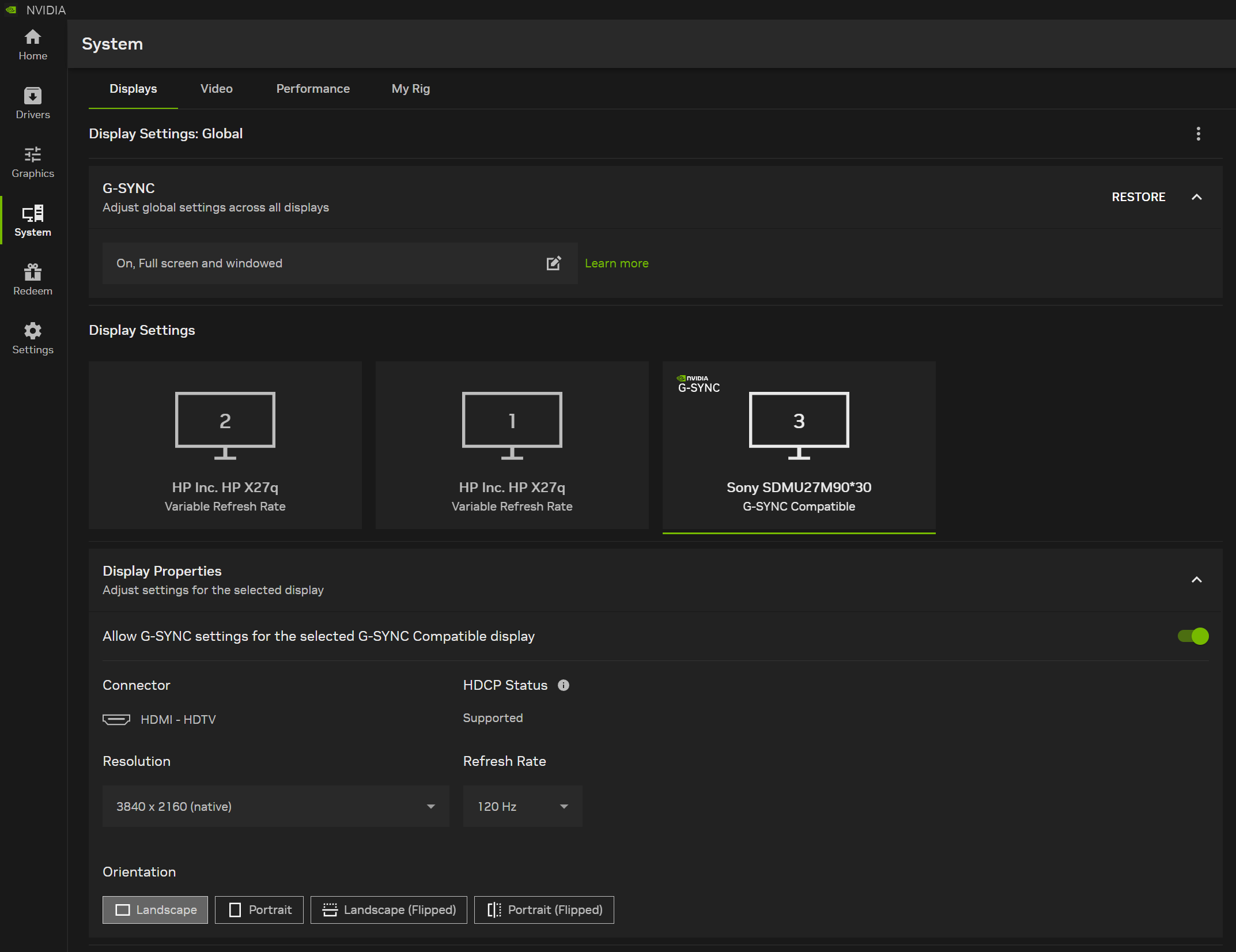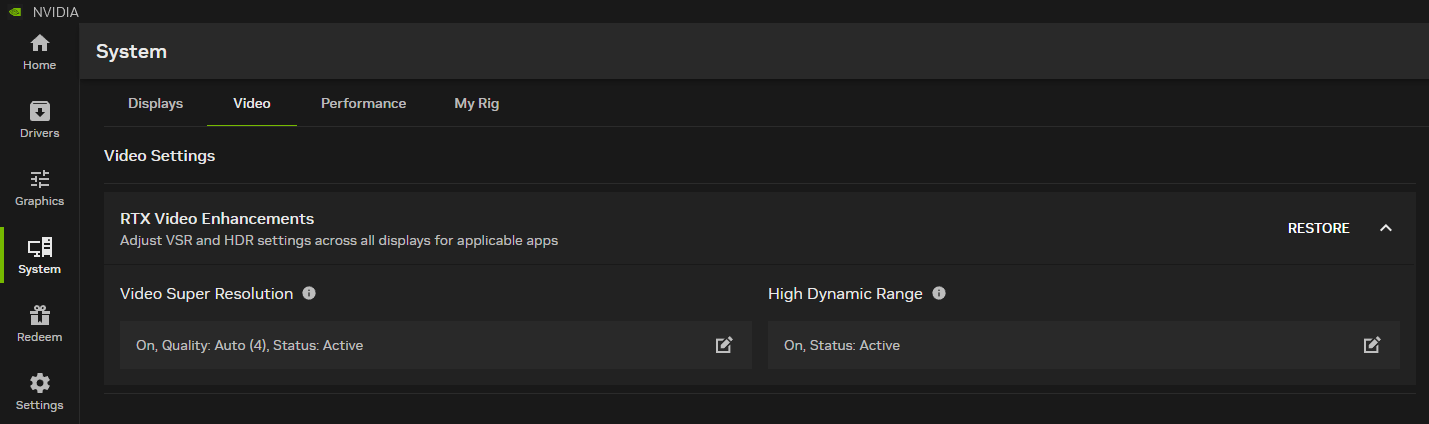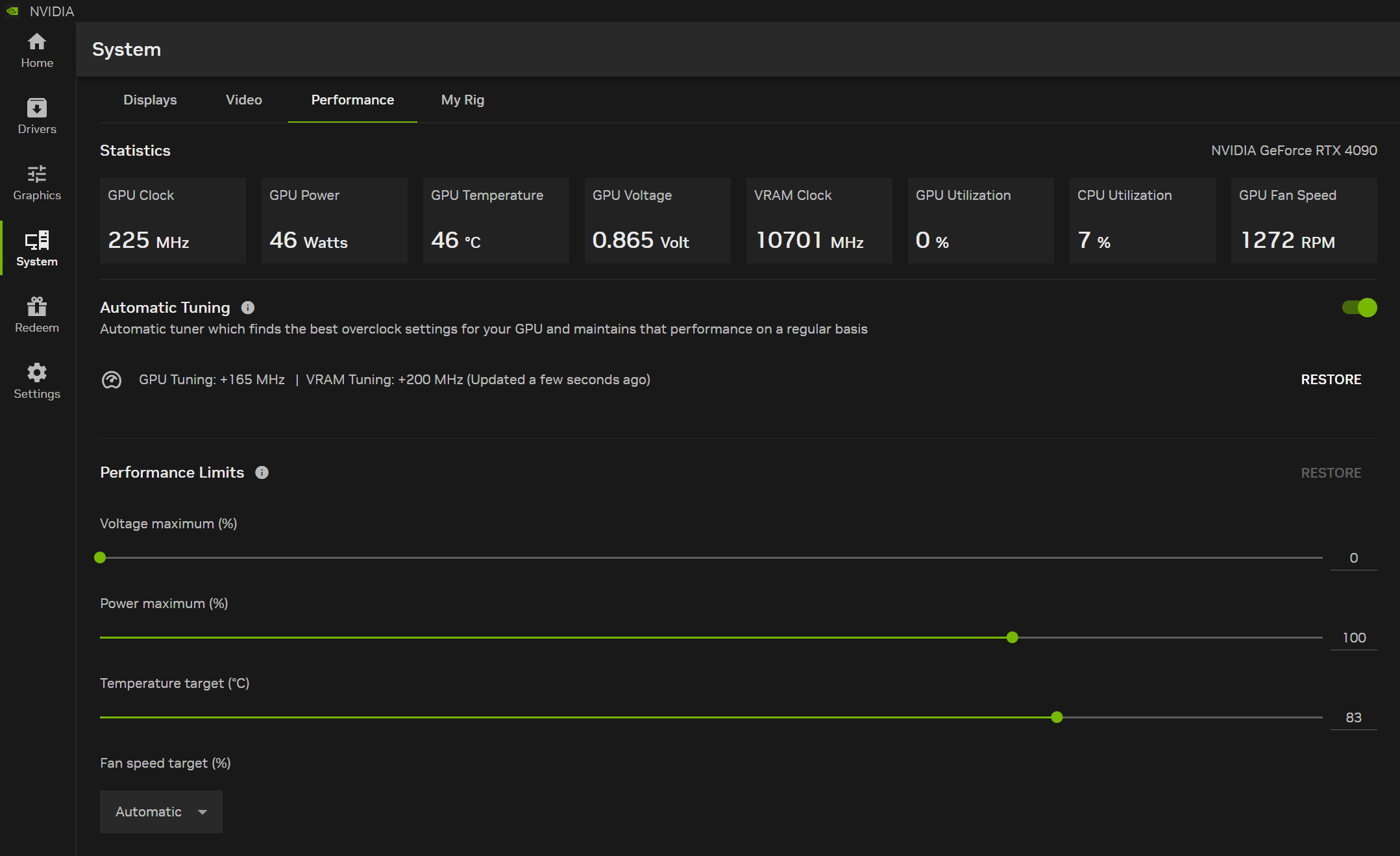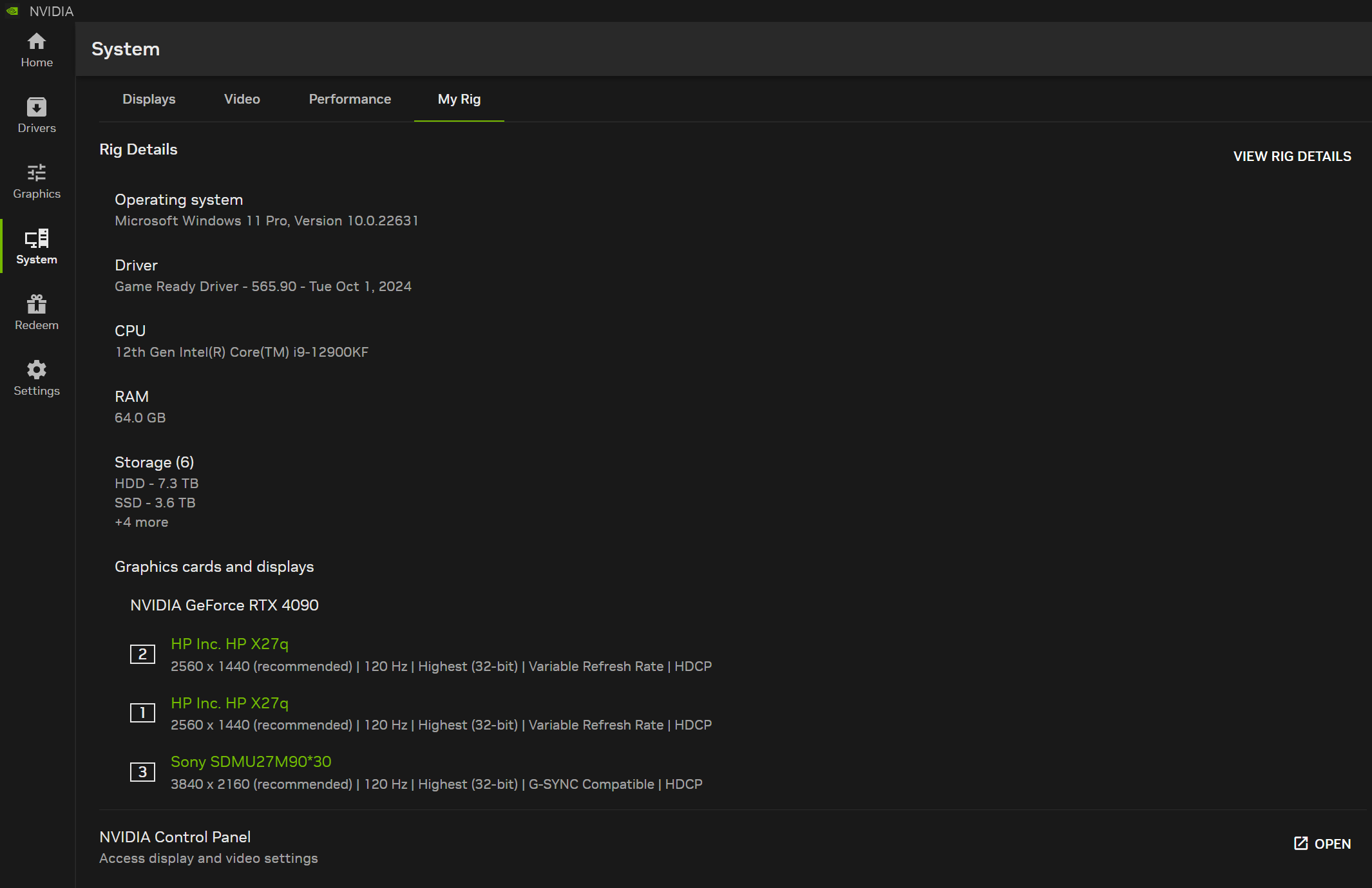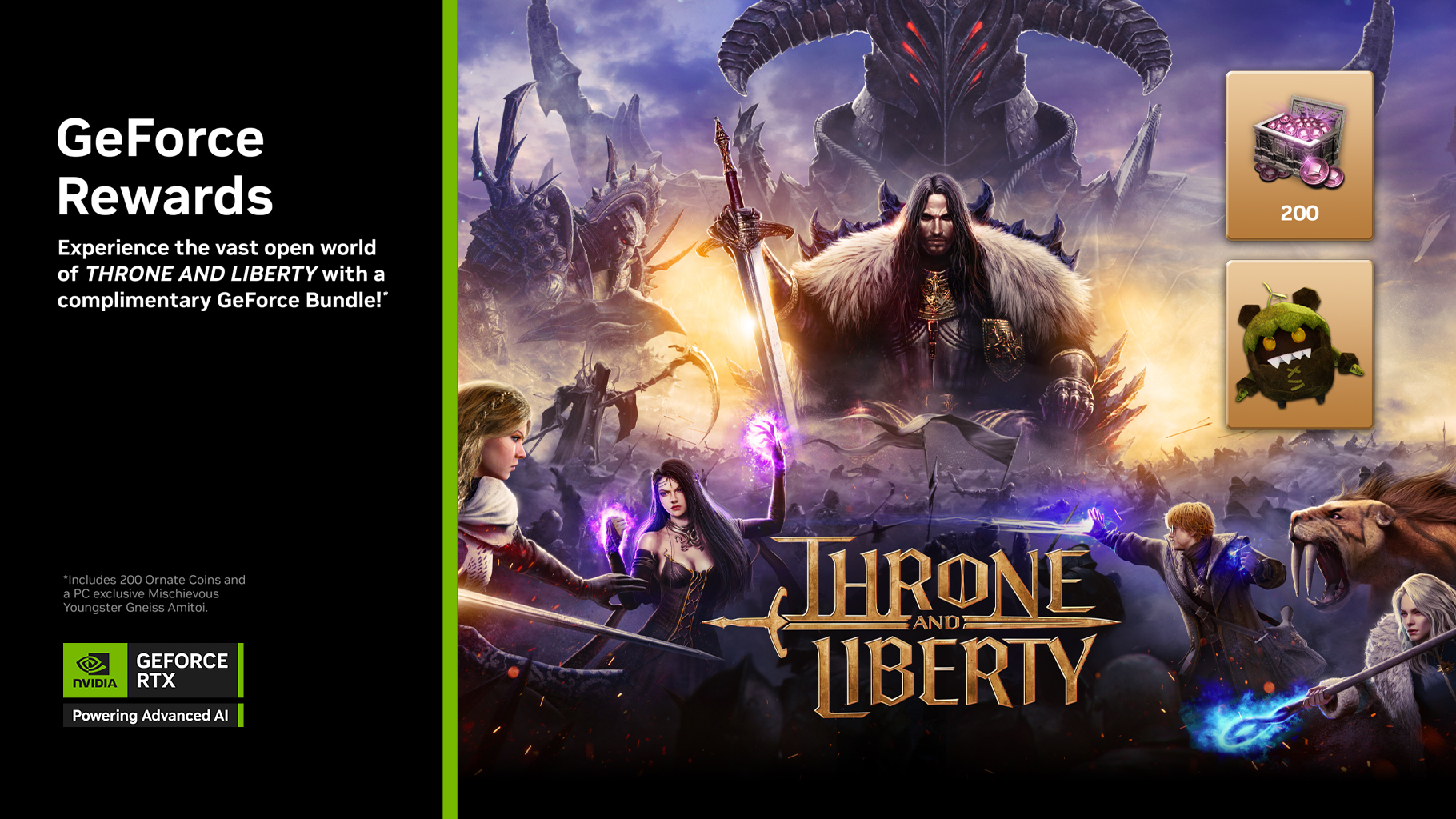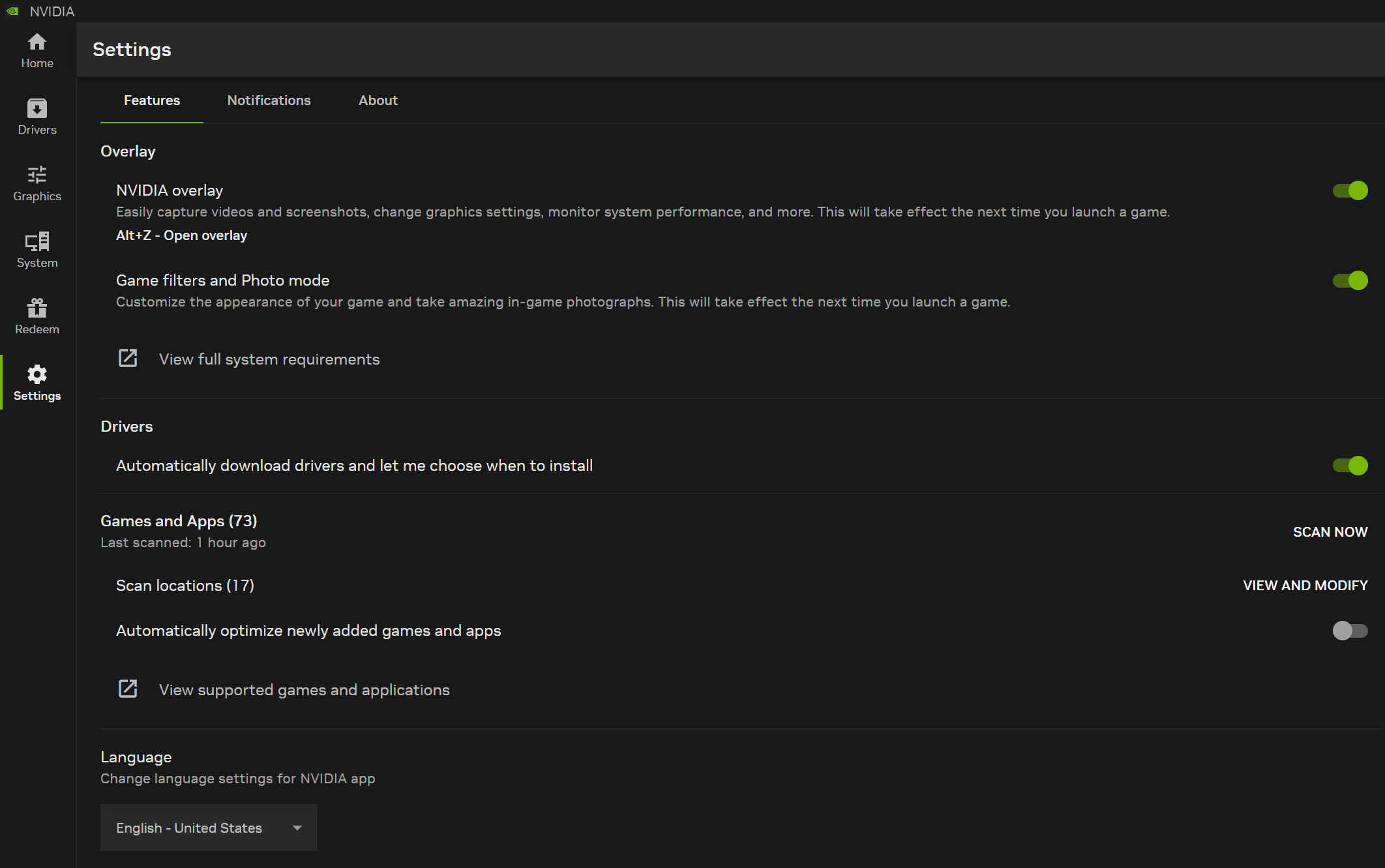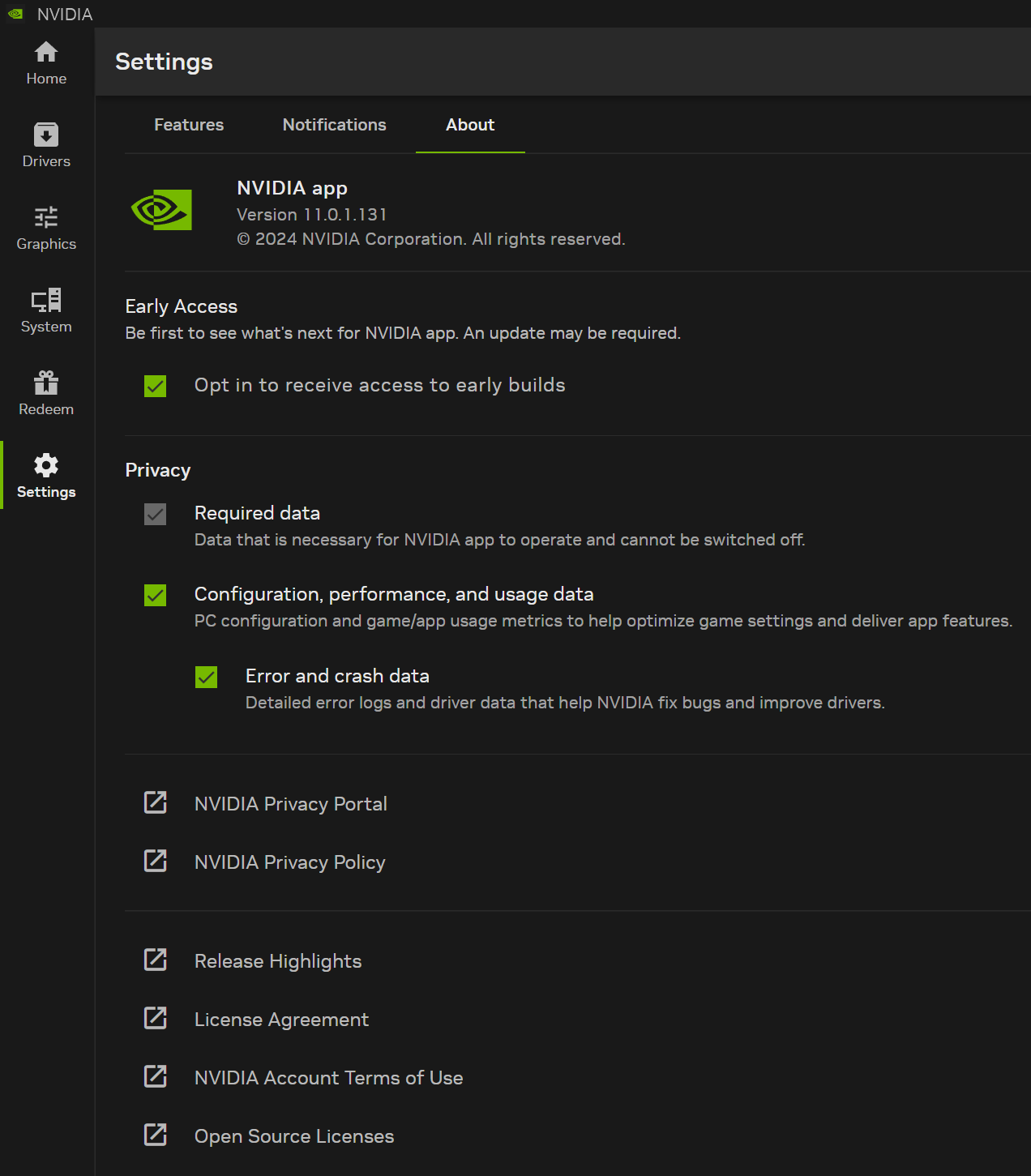NVIDIA アプリを正式リリース: PC ゲーマーとクリエイターのための必須ツールをダウンロード
NVIDIA アプリは、PC やノート PC に NVIDIA GPU が搭載されているユーザーには必須のツールです。ゲーム好きでもコンテンツクリエイターでも、NVIDIA アプリならシンプルなプロセスで、最新の GeForce Game Ready ドライバーや NVIDIA Studio ドライバーで、PC を常に最新の状態に保ち、GeForce NOW や NVIDIA Broadcast といった NVIDIA アプリケーションの検索と導入も素早くできます。
統合された GPU コントロールセンターを持つ NVIDIA アプリなら、ゲームやプログラム、ドライバー設定を一つの場所から細かく調整できます。また、再設計されたゲーム内オーバレイにより、強力なゲームプレイ録画ツール、パフォーマンス監視オーバーレイやゲーム強化フィルターにアクセスできます。RTX ユーザーには AI を活用した新しいフィルターも利用できます。
NVIDIA アプリは、 GeForce Experience と RTX Experience からの多くのトップ機能を組み込んでいます。追加のログインによるバンドルや特典の引き換えや、新たな RTX の能力によりゲーミングやクリエイティブ能力を更に高めます。
今年、複数のベータをリリースしました。そしてついに、NVIDIA アプリを正式リリースします。ここから新しい NVIDIA アプリをダウンロードできます
NVIDIA アプリは高い応答性を持つよう設計されています。GeForce Experience と比較すると、インストール時間は半分で必要な。また、現代化された UI は 50% 高い応答性を持ち、サブセクションから様々な機能に簡単にアクセスできます。
- ホーム: 少しのクリックで NVIDIA アプリのすべての要素にアクセスできます。直近に使用したプログラムの設定や読み込み、最新の NVIDIA からのお知らせ、他の NVIDIA アプリケーションのダウンロードが可能です
- NVIDIA オーバーレイ: リデザインされ強化されたオーバーレイは、4K 120 FPS AV1 のビデオ録画が可能になり、AI を活用した RTX ゲームフィルター、動画やスクリーンショットを整理・閲覧できるギャラリーそして高いカスタマイズ性を誇る統計オーバーレイで、デスクトップ上やゲームプレイ中にハードウェアの情報を確認できます
- ドライバー: 箇条書きにリデザインされ「新機能」と「修正内容」がまとまっています。ゲームやテクノロジーにおけるドライバー関連の記事の確認や以前のドライバーへのロールバックもひとまとめで可能です
- グラフィックス: ゲーム設定の最適化と関連する NVIDIA コントロールパネルのオプションが一つのインターフェイスからアクセス可能です
- システム: ディスプレイの設定、G-SYNC の有効化、ローカル及び配信動画の強化を AI を活用した超解像度とハイ ダイナミック レンジで行えます。より高いフレームレートのために GPU のパフォーマンスを調整したり、PC の詳細を閲覧したりすることも可能です
- 引き換え: 好きなゲームやアプリの GeForce 特典を獲得しましょう。これには新作ゲーム『THRONE AND LIBERTY』のものが含まれています
- 設定: NVIDIA アプリの言語設定、アプリオプションの調整などが可能です。
NVIDIA アプリの様々な機能についてはこのまま読み続けてください。
NVIDIA アプリへようこそ
NVIDIA アプリを読み込むと、最新のニュースとアップデートが表示されるホームタブに直接アクセスできます。
ライブラリセクションの下には、直近に起動したゲームやアプリが表示されています。マウスカーソルでハイライトを表示すると、ゲーム設定やドライバー設定にアクセスできます。
1,200 以上のタイトルで利用可能な NVIDIA が推奨するゲームの設定に自動的に最適化します。スライダーをドラッグすることで、様々な設定プリセットを選択でき、クオリティやパフォーマンスを調整可能です。また、スクロールダウンすることでドライバーレベルのオプションも選択できます。
ホーム画面に戻ると、その他の利用可能な NVIDIA アプリケーションを強調表示する「さらに詳しく」セクションも表示されます。数回クリックするだけで、NVIDIA アプリ内からインストール (およびアンインストール) できます。
執筆段階で利用可能なアプリは以下のとおりです:
- GeForce NOW: インターネットさえあれば、PC ゲームを強力な GeForce RTX クラウドサーバーからどんなデバイスを使っていてもストリームプレイが可能です。Ultimate メンバーなら、クラウド上で GeForce RTX 4080 ゲーミングリグへの限定アクセスが可能で、DLSS 3 や NVIDIA Reflex といった 40 シリーズの GPU を持つ人と同じ特典を受け取ることができます。
- NVIDIA Broadcast: 部屋をプロのスタジオへ変貌させましょう。マイクからバックグラウンドノイズの削除、他ユーザーからのノイズのフィルタリング、ウェブカムの強化そしてバーチャル背景の追加など、すべて AI と Tensor コアを活用した技術で、GeForce RTX と NVIDIA RTX GPU でしか利用できません。
- NVIDIA ICAT: お手軽にスクリーンショットや動画の比較を作成でき、ウェブサイトや他のサービスにエクスポートできます。
- NVIDIA FrameView: この強力なツールで、パフォーマンス、電力消費量などの統計をより深く詳細に測定およびグラフ化できます。
- NVIDIA ChatRTX: ローカルの個人用 GPT 大規模言語モデル (LLM) チャットボットを ご利用の GeForce RTX や NVIDIA RTX PC またはラップトップで運用し、テキストや画像の検索、情報の要約を行いましょう。
- NVIDIA RTX Remix: フル レイ トレーシングやレイ再構成の DLSS 3.5 を活用し、クラシックゲームを強化しリマスターします。
アプリをダウンロードしてインストールし、体験をさらに高め、新しい機能をご活用ください。
NVIDIA オーバーレイ: ゲームとアプリの強力な機能
Alt+Z または NVIDIA アプリ ウィンドウの右上にあるボタンを押すと、再設計された NVIDIA オーバーレイが開きます。
新しいパネルから、ビデオ、スクリーンショット、フィルター、オーバーレイのすべてのオプションにアクセスできます。あるいは、リストされたホットキーを使用して、NVIDIA オーバーレイを呼び出さずに機能をすぐに有効にします。
録画は、ボタンを押すか Alt+F9 のホットキーを押すことで、ゲームやアプリ、デスクトップの録画が始まり、もう一度押すと停止します。オンラインゲームの競技マッチの録画や、YouTube のウォークスルーとチュートリアル、作成中の作業を早送りにして、新しい作品を披露するといったことが可能です。
NVIDIA アプリでは、これらやその他の録画を、AV1 コーデックを利用し、最大 4K 120 FPS や 8K 60 FPS で録画できます。GeForce RTX 40 シリーズグラフィックカードやラップトップ GPU で、第 8 世代の NVIDIA エンコーダー (NVENC) を利用すると、AV1 がエンコード効率を 40% 改善し、少ないディスク容量でより高いクオリティの動画を作成できます。
AV1 を使用すると、素早いモーションのシーンでブロック アーティファクトが少なく、カラー バンドが減少し、より詳細に保存できます。これにより、PC 設定と DLSS 3 フレーム生成を最大にした『Horizon Forbidden West™ Complete Edition』がより忠実に再現されます。
マルチプレイヤーのマッチやシングルプレイヤーのウォークスルーを録画するプレイヤーには、ディスク容量の節約が重要です。特に、動画をゲームと同じドライブに保存しているなら、この違いが入出力に関連したカクつきを低減し、ロード時間を高速化します。AV1 を有効にするには、NVIDIA オーバーレイパネル (Alt+Z) の上部にある設定の歯車アイコンをクリックし、「ビデオキャプチャ」を選択します。
ゲームのインスタントリプレイは、ゲームの作業やプレイの際に、バックグラウンドで録画を行います。マルチプレイヤーでの完全なマッチをキャプチャすることに興味がなく、驚くべきキルや楽しい瞬間を記録したい場合は、インスタントリプレイがおすすめです。記憶に残る出来事が起こったときに、Alt+Shift+F10 を押すだけで、クリップが保存されます。設定の歯車アイコンからその長さを設定します。
下のマイクで、動画の音声録音を切り替えるか、プッシュ・トー・トークキーを設定できます。
スクリーンショットは、Alt+F1 を押すと、プレイ中のゲームの SDR と HDR のスクリーンショットをキャプチャします。
フォトモードでは、Alt+F2 を押すと、互換性のあるゲームの強力なスクリーンショットツールにアクセスできます。カメラアングルを変更し、ゲームの外観を調整できます。
ハイライトは互換性のあるゲームで重要な瞬間の動画を自動的に保存します。
NVIDIAオーバーレイパネルの上部にある設定の歯車アイコンには、これらの機能をカスタマイズするための多くのオプションがあります。ホットキーの変更、表示される通知の調整、動画のサウンドソースの変更、マイク入力を別録音にするためのマルチトラックオーディオの有効化、動画の録画画質の変更、ファイルが使用するディスク容量の制限やファイルの保存場所の変更が可能です。
ギャラリーは、Alt+Z で表示される NVIDIA オーバーレイで最初のスクリーンショットや動画を撮影すると表示されます。クリックすると、キャプチャしたものがゲームごとに整理され、スクリーンショットか動画のみを表示する設定があります。クリックすると、拡大や視聴ができる他、ディスクにあるファイルにアクセスして友達と共有したりソーシャルメディアにアップロードしたりすることができます。
ゲームフィルターは、リアルタイム ポストプロセッシング フィルターによって、お気に入りのゲームの視覚的描写を好みに変えることができます。この機能は、1200 をはるかに超えるゲームに対応しており、NVIDIA アプリでは、GeForce RTX GPU に搭載されている Tensor コアによって高速化された AI を活用したフィルターを利用できます。
RTX HDR フィルターは、ハイ ダイナミック レンジ (HDR) の鮮やかな世界を、本来ならサポートされていないゲームに、シームレスに持ち込みます。最もプレイされている 50 個の GeForce ゲームの内、HDR をサポートしているのは 12 個だけです。ですが、RTX HDR フィルターなら、HDR 対応モニターの良さを、何千もある DX12、DX11、DX9 や Vulkan で動作する SDR のゲームで活かすことができ、さらに体験を強化できます。


RTX HDR で HDR ゲーミングを体験しよう。(SDR ディスプレイ向けにシミュレーションされた画像はこちらをクリックすると、フルスクリーン 4K 比較が可能) HDR ソース画像を比較のために HDR ディスプレイはここから、SDR 画像はここからダウンロードできる。
RTX Dynamic Vibrance は、AI を活用したフリースタイルフィルターで、NVIDIA コントロールパネルで愛用されていた Digital Vibrance 機能の改良版です。RTX Dynamic Vibrance は、アプリごとに視覚的な明瞭さを向上させ、各ゲームの視覚設定を柔軟かつ便利に調整する方法をゲーマーに提供します。画像品質と没入感を維持しながら色のつぶれを最小限に抑える完璧なバランスで、画面が色鮮やかになります。


RTX Dynamic Vibrance ビジュアルの明瞭さを強化 (ここをクリックして、フルスクリーン 4K 比較を読み込み)
最後に、統計情報画面では、ソフトウェア、表示するシステム統計、位置、色、サイズなどのオーバーレイのパフォーマンスとシステム情報をすべて制御できます。
ドライバーのダウンロードと一目で分かる情報
お気に入りのゲームやアプリケーションでは、GeForce Game Ready ドライバーや NVIDIA Studio ドライバーがゲーマーやクリエイターの究極の体験を確かなものにしてくれます。新たなドライバーのページでは、一目で内容がわかる箇条書された新しい要素や改善点、対応したゲームが記載されています。
「ダウンロード」ボタンをクリックするだけで、最新のドライバーをダウンロードしインストールできる他、設定 → ドライバーから、リリース時に最新のドライバーを自動的にダウンロードするよう設定も可能です。そうすることで、「インストール」をクリックするだけで PC やラップトップのアップデートが数クリックで即座に完了します。
ドライバー関連の記事が一つにまとまり、ドライバー関連のゲームのアナウンスや、技術的なことが、NVIDIA アプリ内から確認できます。また、Studio Ready ドライバーから Game Ready ドライバーに切り替える場合やその逆の場合でも、画面右上のドロップダウンをクリックするだけです。
NVIDIA RTX および Quadro システムでは、NVIDIA 推奨プロダクション ブランチ WHQL ドライバーと最新のリーディングエッジ ドライバーとコンサーバティブ ドライバーをダウンロードできます。
最新ドライバーの詳細の下から、NVIDIA アプリ経由で以前にインストールしたドライバーにロールバックできます。3 つの点をクリックし、「再インストール」
グラフィックス: 最適な設定とドライバーオプションの 1 つの到達点
GeForce Experience のゲーム設定の最適化 (OPS) は何百万ものゲーマーが、クオリティとパフォーマンスのバランスを保ったゲーム設定に即座に最適化する手助けをしてきました。OPS が登場する 10 年以上前は、スムースなフレームレートでプレイするために、何十もある設定や細かい調整をしてゲームを設定する必要があり、設定の調整に大きな時間を費やしていました。
「最適化」をクリックするだけで、ユーザーはゲームの設定をすべて自動設定でき、DLSS や Reflex などの NVIDIA 技術を有効にできます。
また、NVIDIA ユーザーは、NVIDIA コントロールパネル内で「3D 設定の管理」を使うことでゲームやアプリを更にコントロールできます。ドライバーレベルの機能の有効化やオーバーライドが、グローバルやゲーム単位で可能です。
NVIDIA アプリはこれらのオプションを簡単にアクセスできて、応答の素早い「グラフィック」タブから操作できます。
上部では、解像度と画面オプションを設定できます。「最適化」ボタンを押すと、システム構成に合った推奨設定を即座に適用できます。あるいは、下のスライダーをパフォーマンスとクオリティの間で調整して、「最適化」を押す前に適用される設定を調整できます。変更は、最適化パネルの下にあるゲーム内設定の一覧でリアルタイムで表示できます。
下にスクロールすると、ドライバー設定パネルが表示されます。表示されているオプションは、NVIDIA コントロールパネルの 3D 設定セクションで、最新のゲームに適用されているものです。最新のアプリケーションに対応していない設定は、NVIDIA Profile Inspector からアクセスが可能で、過去のゲームやアプリの強化したり、カスタマイズしたいユーザー向けです。
設定を強調表示すると、情報「i」アイコンが追加されます。これをクリックすると、機能の説明が表示されます。
設定をクリックすると、さまざまな設定オプションと詳細が表示され、好きなように簡単に設定できます。
これらのオプションは、ゲームやアプリごとに設定が可能で、すべてのゲームとアプリに関しては、画面上部にある「グローバル設定」をクリックすると設定できます。
グラフィックスタブでは整理やフィルターが可能です。下部にハイライトさされたアイコンをクリックすると、アルファベット順に整理したり、特定の種類のプログラムだけを表示したりできます。
右にある 3 つの点々をクリックすると、手動によるプログラムの登録、NVIDIA アプリにスキャンさせるディレクトリの設定そして設定のデフォルトへの復元が可能です。
画面の最も右側で、最適化ボタンのすぐ上にあるもう一つの 3 つの点々では、リストからのプログラムの非表示やコンピュータ上でのプログラムのフォルダの表示が可能です。プログラムを再表示するには、ソートとフィルターボタンをクリックし、「非表示」を選択して「完了」をクリックします。非表示になったプログラムが表示され、最も右の 3 つの点々から、非表示を解除できます。
システム: パフォーマンス、チューニング、ディスプレイ設定など
システムタブは、ディスプレイ、ビデオおよび GPU オプション、機能と安全にフレームレートを上げることができる強化されたパフォーマンスチューナーが揃っています。
ディスプレイでは、G-SYNC のディスプレイオプション、解像度とリフレッシュレートの設定および画面方向の設定が可能です。今後の NVIDIA アプリのアップデートで、サラウンドオプション、カスタム解像度そしてマルチモニターセットアップなどの、NVIDIA コントロールパネルで利用可能なディスプレイ設定が導入されます。しばらくは、それらを設定する際、NVIDIA コントロールパネルをご利用ください。
動画では、新規の強力な AI を活用したツールが、配信やローカルで再生される動画を強化します。
AI を活用することで、RTX Video HDR は、Google Chrome、Microsoft Edge、Mozilla Firefox や VLC メディアプレーヤー RTX ブランチで再生される、すべてのスタンダード ダイナミック レンジ (SDR) の動画を即座にハイ ダイナミック レンジ (HDR) の動画に変換します。ディスプレイの HDR 機能を最大限活用し、より鮮やかでダイナミックな色を表示して、GeForce RTX PC やノート PC における体験をさらに強化します。
RTX Video Super Resolution (VSR) は、AI を使用して、圧縮アーティファクトを削除し、アップスケーリング時にエッジをシャープにすることで、すべての GeForce RTX GPU でのストリーミングビデオを強化します。
NVIDIA アプリのシステム > ビデオタブで、これらのオプションを簡単に有効化でき、動画や配信を視聴していればリアルタイムで確認ができます。今後の NVIDIA アプリのアップデートでは、ステータスインジケータの実装を目指しており、コンテンツが AI を活用した RTX Video 機能で強化されているかすぐに分かるようになります。
RTX Video のシステム要件と追加のセットアップ情報はナレッジベースの記事からご確認ください。
パフォーマンスタブでは、ワンクリックの自動 GPU チューニングにより、GPU の能力を最大限発揮させることができます。NVIDIA アプリが GPU の能力を 10 分から 20 分のテストで計測しますので、その間は計測結果に影響が出るためシステムで作業をしないようにしてください。
完了すると、安全なオーバークロックを自動的に適用します。定期的に GPU チューナーが、追加の検査スキャンを行い、最善のチューニングプロファイルを維持し続けます。
パワーユーザーは、電圧、電力、温度、ファン速度の目標値を調整することもできます。これにより、高度なチューニングアルゴリズムのパラメータが変更されます。これは、例えば、特定の温度閾値を超えずにパフォーマンスを最大化したい場合や、ファンを最大 70% で回転させたい場合に便利です。
マイリグは、一目で重要なハードウェア情報を確認でき、「リグの詳細を表示」をクリックすることでより細かい情報をクリップボードにコピーできるます。これにより、システム情報の共有が簡単になります。
ゲームとアプリの特典を引き換える
NVIDIA アプリ ユーザーは、ゲーム内コンテンツや、GeForce NOW のプレミアム メンバーシップの特別オファーなどの特典にアクセスできます。NVIDIA アプリを起動して [引き換え] タブから、最新の報酬を確認できます。現在は、『THRONE AND LIBERTY』の 200 オーナメントコインこと PC 限定の「Mischievous Youngster Gneiss Amitoi 」が入った GeForce バンドルを獲得できます。『THRONE AND LIBERTY』 GeForce バンドルの詳細についてはこちらをご確認ください。
報酬を手に入れるには、NVIDIA アカウントで GeForce PC やノート PC にログインする必要があります。アカウントは Google や Discord、メールアドレスといった一般的なログインサービスで作成できます。その他の NVIDIA アプリの機能はログインやアカウント無しで利用できます。
設定、通知、および追加情報
設定画面では、主要なオプションへの素早いアクセス、NVIDIA アプリの言語変更、新しいドライバーの更新や特典のリリース通知の切り替えが可能です。
説明タブでは、早期アクセスベータの情報をオプトインして即座に新機能を確認できる他、プライバシーポリシー、ライセンス契約、利用規約の確認ができます。
また、「設定、パフォーマンス、利用状況データ」と「エラーとクラッシュデータ」にチェックを入れることができます。この情報は、問題の再現、診断および修正をより早く可能にし、今後の改善に役立ちます。
さらなる機能を追加予定
皆さんのご意見は大事なものです。継続的なサポートに感謝しています。将来のアップデートで、サラウンドやマルチディスプレイモード、設定といった NVIDIA コントロールパネルの残りのオプションの追加や、新機能の追加と強化を行う予定です。NVIDIA アプリ画面右上にあるアプリ内のフィードバック機能から、どういった機能を追加してほしいかの要望をぜひお伝え下さい。
新しいアプリの機能に関して、NVIDIA 宛にフィードバックを送るには、NVIDIA オーバーレイボタンの右側にあるビックリマークをクリックしてください
本日の NVIDIA アプリの正式リリースに合わせ、GeForce Experience と NVIDIA RTX Experience 機能の統合が完了します。また、新しいアプリは、Game Ready ドライバーと Studio Ready ドライバーにオプションとしてバンドルされるようになります。NVIDIA アプリへのアップデートを推奨します。
今後の NVIDIA アプリの開発についてはGeForce.com で最新情報を確認できます。まだ、NVIDIA アプリをダウンロードされていない方は私たちのウェブサイトからぜひダウンロードしてください。